Mailbox instellen Outlook
Hier wordt uitgelegd hoe je je mailbox kunt instellen in Outlook, zowel op je PC als op je smartphone.
Stap voor stap handleiding
PC:
- Open Outlook, klik op 'Bestand' en klik vervolgens op 'Account toevoegen'.
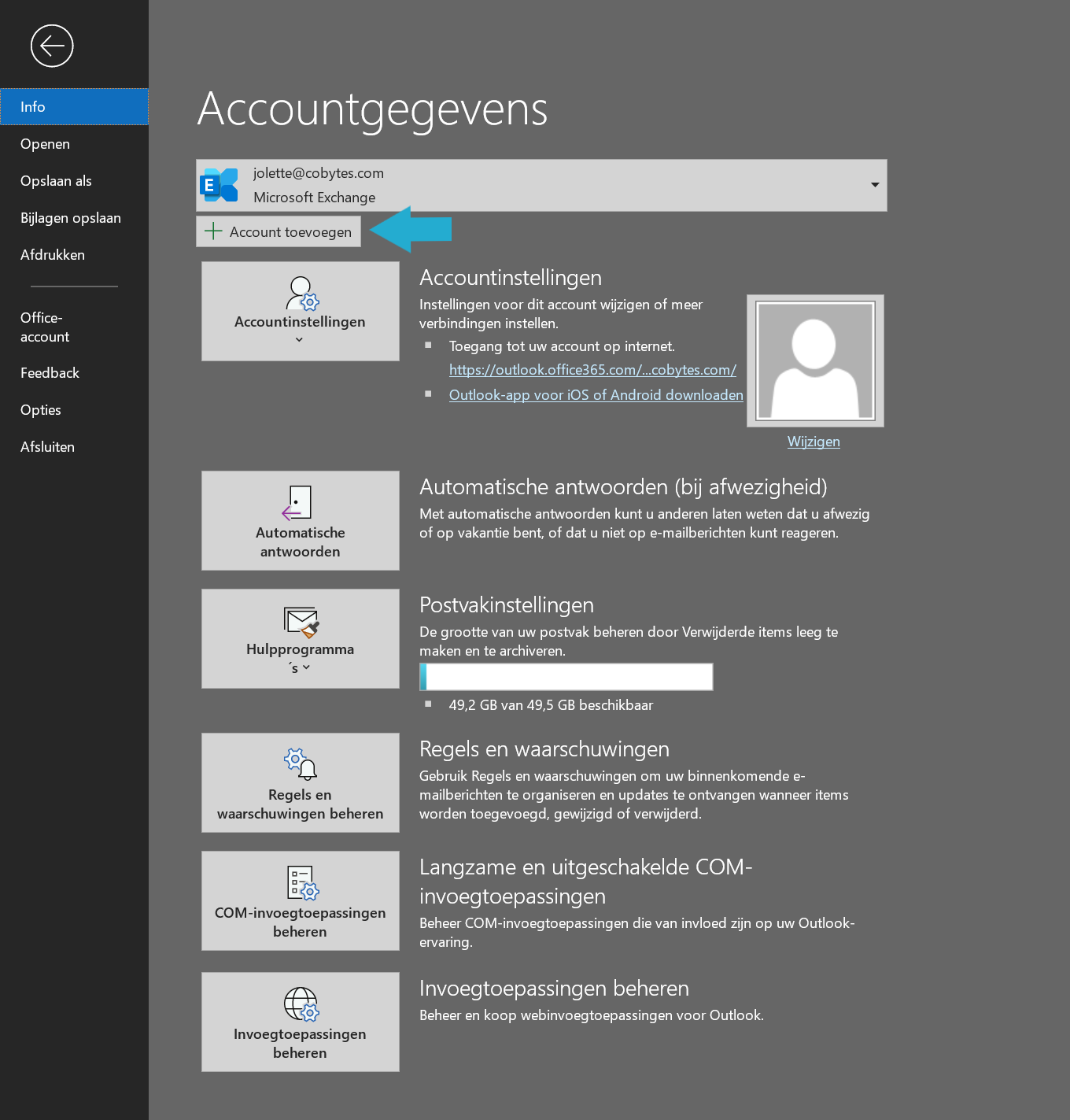
- Vul je e-mailadres in en vink 'Ik wil mijn account handmatig instellen' onder Geavanceerde opties aan.
- Neem deze instellingen over:
Servernaam: Vul hier de servernaam waarin je hostingpakket draait in zoals in het voorbeeld. Voor onze klanten is dit mail.cobytes.email.
Poort: De poort voor inkomende mail is 993 en de poort voor uitgaande mail is 465.
Versleutelingsmethode: Kies hier bij zowel inkomende- als uitgaande mail SSL/TLS.
Aanmelding via beveiligd-wachtwoordverificatie (SPA) vereisen: Vink dit altijd aan!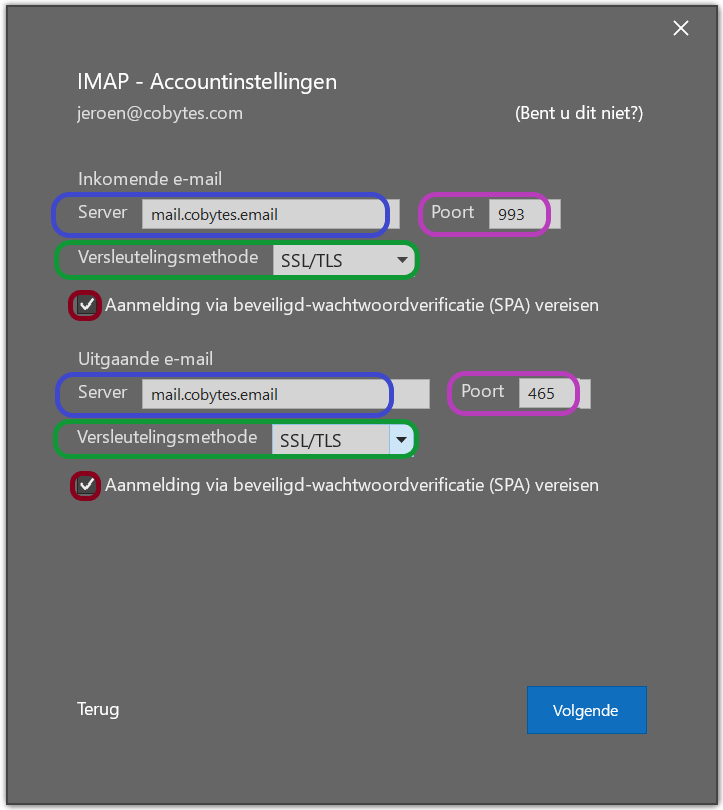
Smartphone
Klik op 'Account toevoegen' en vul je e-mailadres in.
Kies vervolgens voor IMAP.
Neem de geavanceerde instellingen over van de onderstaande afbeelding.
De gebruikersnaam is altijd het volledige e-mailadres;
Het wachtwoord moet altijd ingevuld worden.
Zowel de inkomende als uitgaande hostname is de server waarin uw hostingpakket draait en direct daar achter de poort. Dus bijvoorbeeld mail.cobytes.email:993.

Gerelateerde artikelen